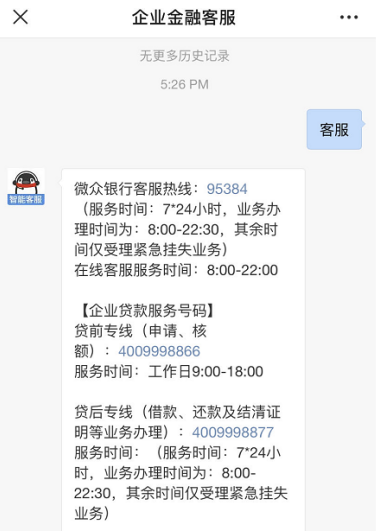有用户在使用win10系统的时候发现电脑的输入法不见了,正常切换无法调出输入法,导致无法打字,只能输入字母。今天小编就来告诉大家win10输入法消失不见以后,如何调出来,帮助大家可以正常输入汉字。

方法一、
1.打开“运行”窗口,右击“Windows图标”,从其右键中选择“运行”项进行打开,或者直接按“Windows+R”快捷打开。
2.在打开的“运行”窗口中输入“ctfmon.exe”并按回车键来重启输入法状态栏,接下来尝试查看输入法状态栏是否可以正常使用。
3、如果无法正常使用,则打开“控制面板”,右击“Windows图标”,从其右键中选择“控制面板”项打开。
4、从打开的“控制面板”界面中,点击“区域”按钮进入并点击“语言首选项”按钮。
5、接着从打开的“语言”窗口中点击左上角的“高级设置”按钮,并在其界面中点击“切换输入法”栏目中的“选项”按钮。
6、从打开的“文本服务和输入语言”界面中,确保选中“停靠于任务栏”,同时清除勾选“在任务栏中显示其它语言栏图标”选项,点击“应用按钮”。
7.接下来重新勾选“在任务栏中显示其它语言栏图标”选项,点击“应用”和“确定”按钮。再次尝试输入法状态栏能否正常使用。
8.如果无法正常使用,请重启一下计算机,就会发现输入法状态栏可以正常显示啦。
方法二、
1、点击右下角的开始菜单,点击“设置”选项,进入windows设置。
2、在弹出页面中,选择“时间和语言”选项,选择左侧的”语言“选项:
3、在语言中找到”拼写、键入和键盘设置“的选项,并打开:
4、在页面中找到”高级键盘设置“的选项:
5、最后,在弹出界面中,将”允许桌面语言栏(如果可用)“前面的框选中即可。